WordPress에서 "고정" 플로팅 바를 만드는 방법
게시 됨: 2021-12-27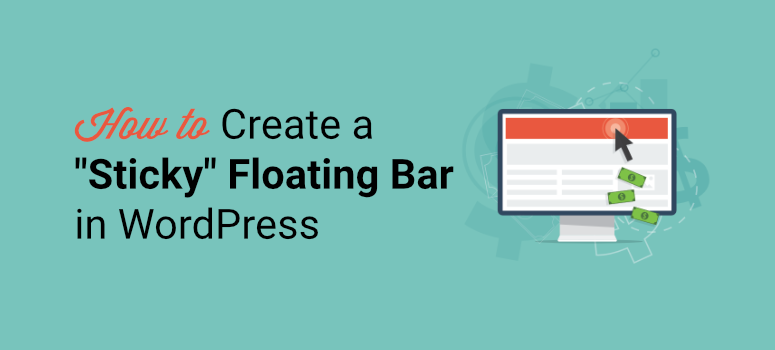
WordPress의 고정 플로팅 바를 사용하여 방문자의 관심을 끌고 싶으십니까?
접착식 플로팅 배너 또는 바를 사용하면 사용자 경험을 방해하지 않고 웹사이트 상단이나 하단에 메시지를 표시할 수 있습니다. 이를 통해 이메일 가입, 제품, 플래시 판매, 소셜 미디어 계정을 홍보하고 사용자 정의 메시지를 표시할 수 있습니다. 예를 들어 방문자가 귀하의 사이트를 탐색할 때 데이터를 추적할 수 있는 권한을 요청하기 위해 쿠키 설정을 표시할 수 있습니다.
이 단계별 가이드에서는 WordPress 플로팅 배너를 만드는 가장 쉬운 방법을 보여줍니다. 튜토리얼을 시작하기 전에 고정 부동 막대가 정확히 무엇인지 명확히 합시다.
끈적 끈적한 플로팅 바 란 무엇입니까?
방문자가 페이지를 스크롤할 때 고정된 플로팅 배너가 웹페이지 상단 또는 하단에 유지됩니다.

이 막대는 사용자에게 항상 표시되며 탐색 과정에서 언제든지 메시지와 상호 작용할 수 있습니다.
접착 막대는 유연하고 다양한 용도로 사용할 수 있도록 설계되었습니다. 따라서 원하는 메시지를 표시하도록 맞춤 설정할 수 있습니다. 몇 가지 예를 들자면 신규 방문자를 위한 환영 할인을 추가하거나 새로 추가된 제품을 홍보하여 가시성을 극대화할 수 있습니다.
올바른 방법으로 사용하면 부동 막대를 사용하여 다음을 수행할 수 있습니다.
- 플래시 판매, 할인 및 거래를 통해 판매 및 수익 향상
- 온라인 콘텐츠(팟캐스트, 기사, 가이드, 비디오 등)로 트래픽 유도
- 웹사이트 참여 및 전환 증가
- 이메일 마케팅 목록을 늘리기 위해 리드 및 구독자 생성
- 소셜 미디어 참여 및 팔로워 늘리기
- 브랜드 인지도 향상
접착 막대를 유리하게 사용할 수 있는 방법은 많이 있습니다. 이를 통해 사이트에 매력적인 WordPress 플로팅 배너를 만드는 방법을 알아보겠습니다.
WordPress용 고정 플로팅 배너 만들기
워드프레스용 플로팅 바 플러그인은 꽤 많지만 모든 플러그인이 쉽게 만들고 사용자 정의하는 데 필요한 기능을 제공하는 것은 아닙니다.
OptinMonster라는 우리가 가장 좋아하는 떠다니는 배너 도구를 사용하여 코드 한 줄도 건드리지 않고 5분 이내에 하나를 만드는 방법을 보여 드리겠습니다.

OptinMonster는 방문자를 고객으로 전환하기 위한 눈길을 끄는 마케팅 캠페인을 만들 수 있는 최고의 리드 생성 도구입니다. 여기에는 플로팅 바, 팝업, 슬라이드인, 인라인 양식 등이 포함됩니다.
OptinMonster는 50개 이상의 사전 디자인된 플로팅 바 템플릿 라이브러리와 함께 제공되므로 처음부터 시작할 필요가 없습니다.
공지 사항, 할인, 인기 있는 휴가 제안, 뉴스레터 구독 등을 위한 디자인을 찾을 수 있습니다.
원하는 템플릿을 미리 보고 선택할 수 있습니다. 그런 다음 사용하기 쉬운 드래그 앤 드롭 빌더가 있습니다. 마우스 버튼을 클릭하여 텍스트, 이미지 디자인, 색상 등을 모두 사용자 지정할 수 있습니다.
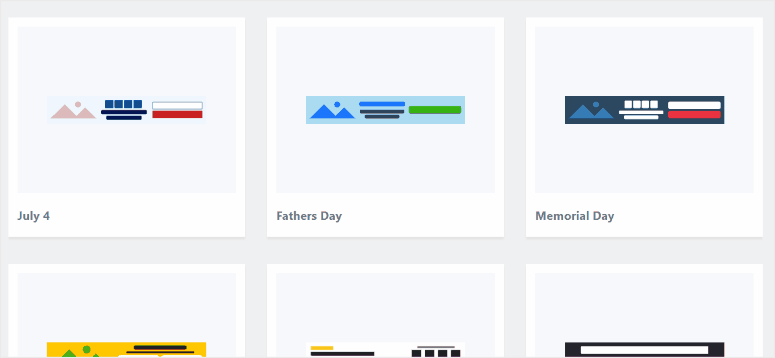
또한 OptinMonster를 사용하면 적절한 시간과 장소에서 적절한 사람들에게 플로팅 배너를 표시할 수 있도록 타겟팅 규칙을 설정할 수 있습니다. 예를 들어 새 사용자나 웹사이트를 종료하려는 사용자에게만 캠페인이 표시되도록 설정할 수 있습니다. 또한 리드를 재타겟팅하고 후속 조치를 취하여 참여도를 높일 수 있습니다.
이에 더해 OptinMonster는 대시보드 내에서 필요한 모든 중요한 통계를 추적하고 표시합니다. WordPress 플로팅 배너를 보고 클릭한 방문자 수와 캠페인에서 얼마나 많은 돈을 벌었는지 확인할 수 있습니다.
OptinMonster로 무엇을 할 수 있는지 살짝 보여드리기 위해 다음은 몇 가지 샘플 캠페인입니다.
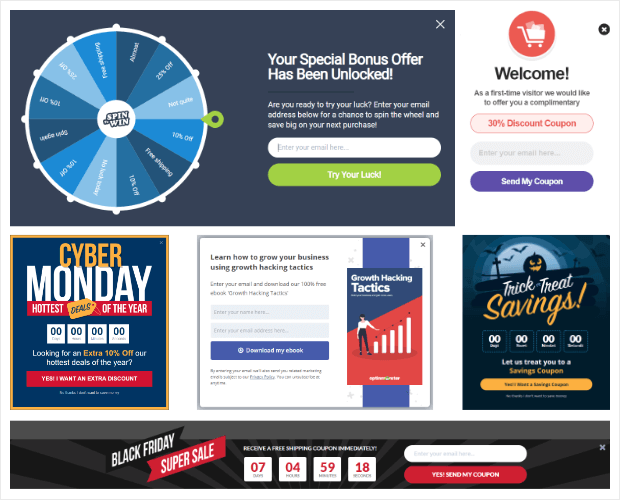
OptinMonster의 가장 좋은 점은 WordPress 대시보드에서 바로 플로팅 바를 포함한 모든 캠페인을 만들고 관리할 수 있는 유연성을 제공한다는 것입니다.
이제 시간을 낭비하지 않고 OptinMonster로 WordPress 플로팅 배너 만들기를 시작해 보겠습니다.
1단계: OptinMonster 플러그인 설치 및 활성화
먼저 OptinMonster 계정에 가입해야 합니다. 플러그인은 30일 환불 보장과 함께 월 $9부터 시작합니다.
그런 다음 계정을 사이트에 연결하려면 OptinMonster 플러그인을 설치해야 합니다.
커넥터 플러그인은 무료로 제공되므로 WordPress 대시보드에서 쉽게 다운로드할 수 있습니다. 자세한 내용은 WordPress 플러그인 설치 방법에 대한 가이드를 확인하세요.
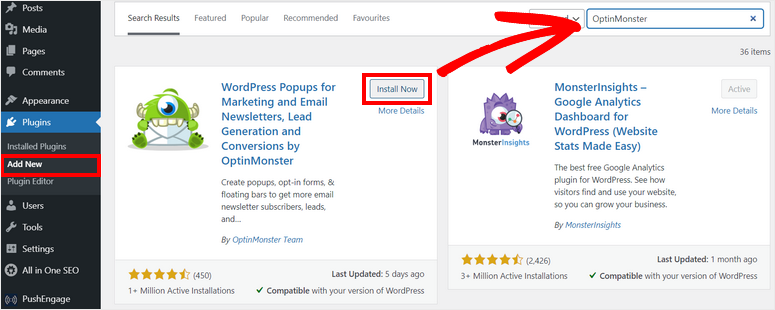
사이트에 OptinMonster 플러그인을 설치하고 활성화하면 설정 마법사가 시작됩니다. 새로 만든 계정을 연결할 수 있는 옵션이 표시됩니다.
다른 탭에서 OptinMonster 계정에 로그인한 경우 플러그인이 이를 자동으로 감지하고 웹사이트를 동기화합니다.
이제 OptinMonster로 첫 번째 WordPress 플로팅 배너 만들기를 시작할 수 있습니다.
2단계: 새 플로팅 바 캠페인 만들기
OptinMonster를 사용하면 WordPress 관리 대시보드 내에서 플로팅 배너를 만들고 사용자 지정할 수 있습니다.
이를 위해 OptinMonster 탭으로 이동하면 팝업, 플로팅 바, 전체 화면, 인라인 등과 같은 다양한 유형의 리드 생성 캠페인을 볼 수 있습니다.
WordPress 고정 막대 캠페인을 만들기 위해 플로팅 바 옵션을 선택합니다.
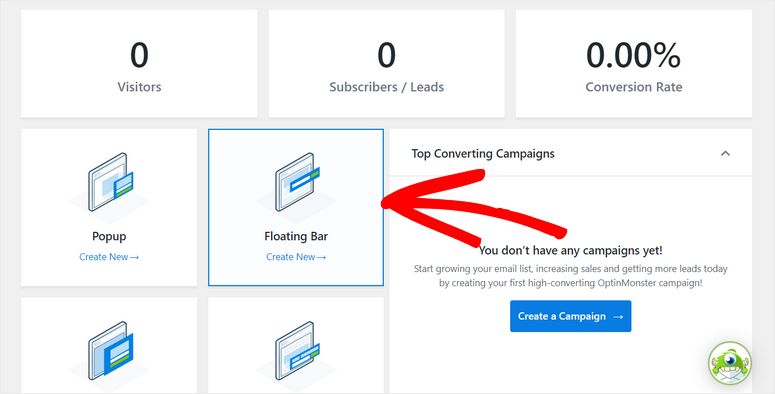
이렇게 하면 선택할 수 있는 멋진 플로팅 배너 템플릿으로 구성된 템플릿 라이브러리가 시작됩니다.
여기에서 템플릿 위로 마우스를 가져가면 동일한 페이지에서 고정 부동 막대를 미리 볼 수 있습니다. 캠페인에 가장 적합한 디자인을 찾으면 템플릿 사용 버튼을 클릭하여 플로팅 배너를 만드십시오.
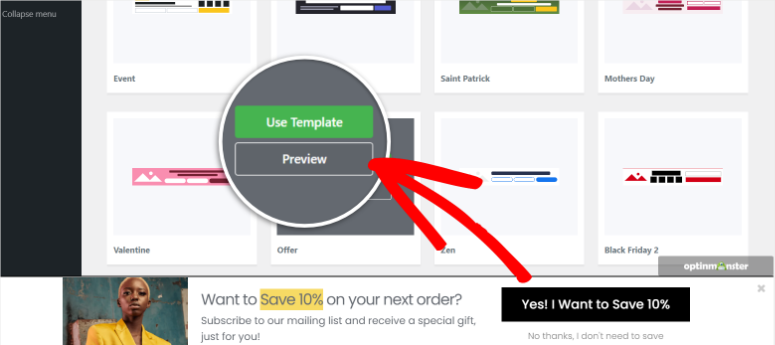
그러면 플로팅 바 캠페인에 이름을 지정할 수 있는 팝업 창이 열립니다.
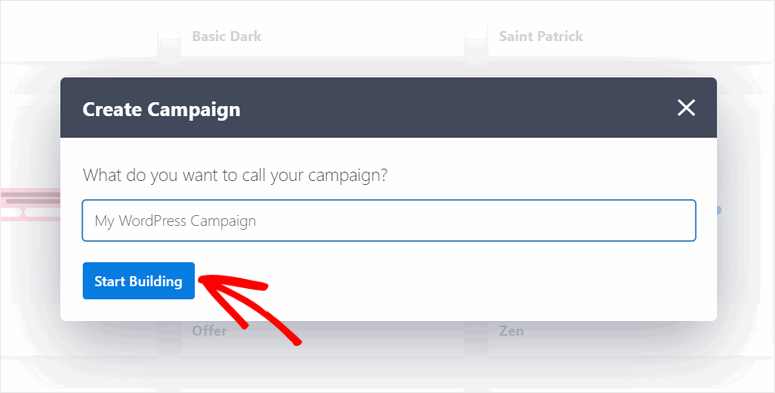
그런 다음 건물 시작 버튼을 클릭하여 OptinMonster 캠페인 빌더를 시작합니다.
3단계: WordPress 플로팅 배너 사용자 지정
캠페인 작성기의 왼쪽에는 모든 요소 블록이 표시되고 오른쪽에는 고정 막대 미리보기가 표시됩니다. 여기에서 필요한 블록을 배너에 쉽게 끌어다 놓을 수 있습니다.
배너를 더욱 매력적이고 상호작용적으로 만드는 데 사용할 수 있는 12가지 블록을 찾을 수 있습니다.
유용한 요소 블록은 다음과 같습니다.
- 카운트다운
- 챗봇
- 소셜 아이콘
- 옵틴 필드
- 예/아니오 버튼
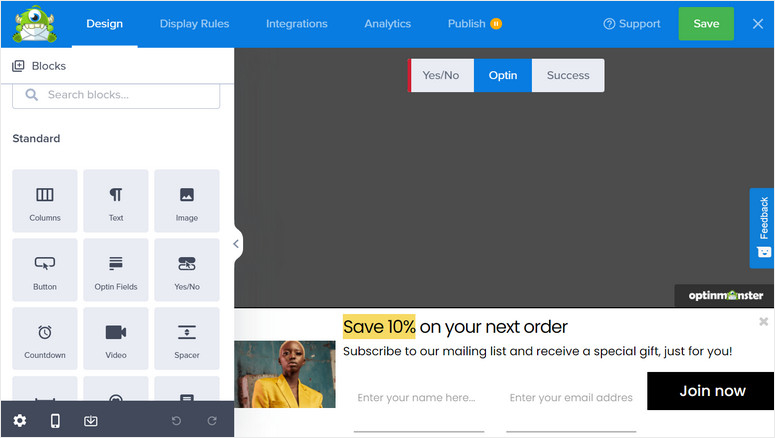
1. 콘텐츠 블록 편집
콘텐츠 블록을 사용자 정의하려면 블록을 클릭하기만 하면 왼쪽 작업 표시줄에 블록 편집기가 열립니다.
예를 들어 자신의 이미지를 업로드하거나 기존 미디어 라이브러리에서 이미지를 선택하여 이미지를 바꿀 수 있습니다. 불투명도, 너비, 대체 텍스트 등과 같은 이미지 설정을 변경할 수도 있습니다.
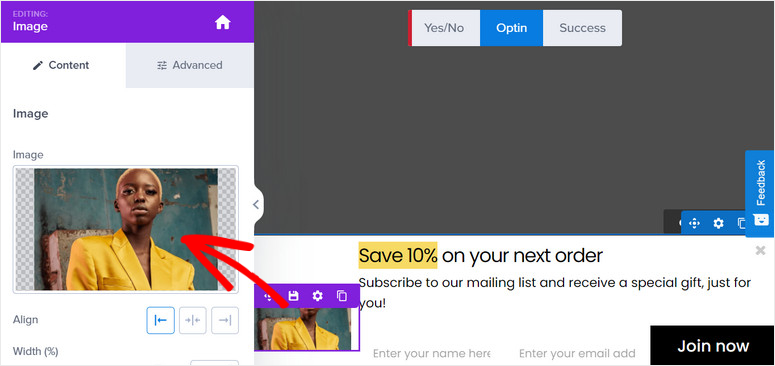
이와 함께 OptinMonster를 사용하면 사용자가 이미지를 클릭하여 선택한 페이지로 리디렉션할 수 있도록 이미지에 대한 링크를 추가할 수 있습니다. 링크 URL을 새 창에서 여는 옵션이 있으며 클릭 추적을 활성화하여 이미지를 클릭한 사람 수를 확인할 수 있습니다.

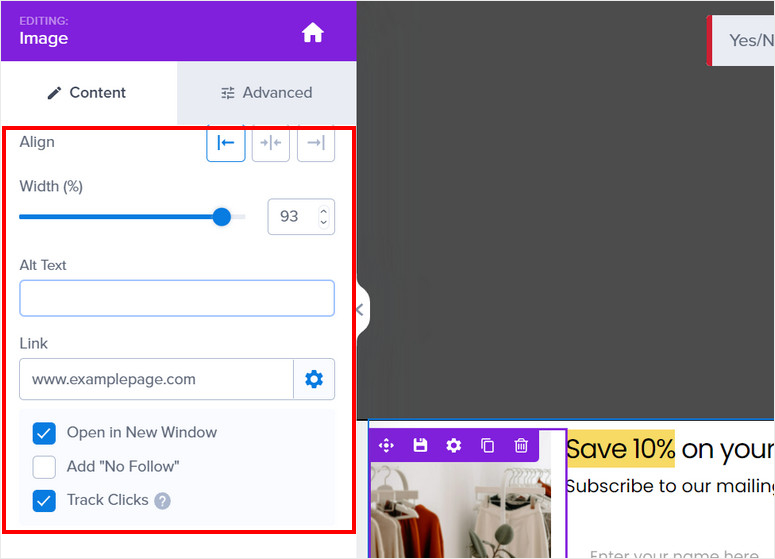
같은 방식으로 플로팅 배너의 콘텐츠 텍스트를 변경하고 선택 버튼도 수정할 수 있습니다. 미리보기에서 요소를 선택하고 사용자 정의 텍스트를 입력하기만 하면 됩니다.
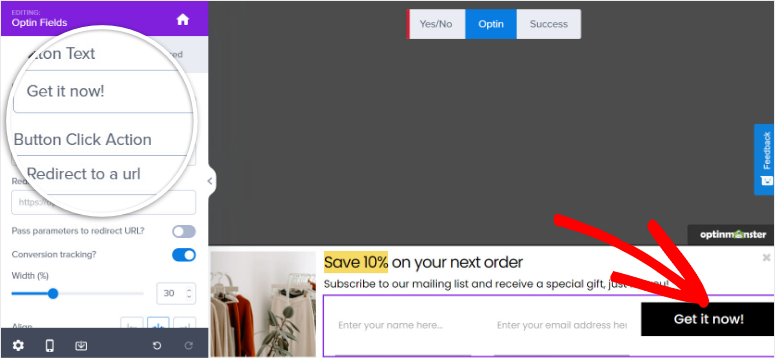
콘텐츠 블록 사용자 정의가 완료되면 저장 버튼을 클릭합니다.
2. 캠페인 설정 구성
OptinMonster를 사용하면 빌더 내에서 캠페인 설정을 편집할 수 있습니다. 이를 위해서는 캠페인 작성 도구의 왼쪽 하단에 있는 설정 아이콘을 클릭해야 합니다.
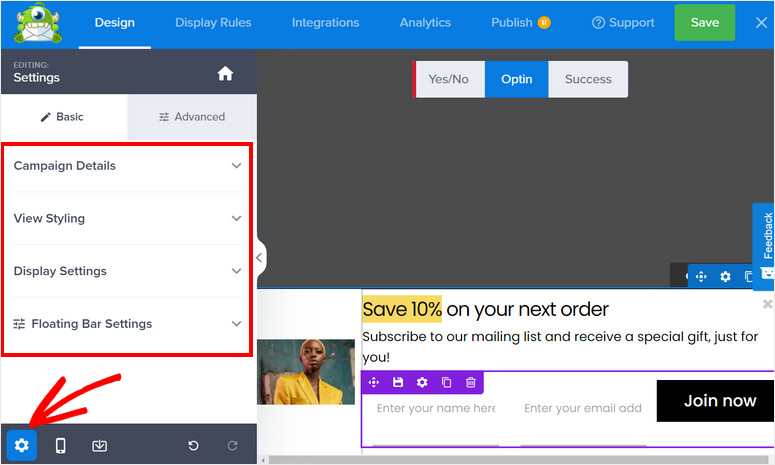
그러면 왼쪽에 4가지 주요 설정이 표시되고 페이지 오른쪽에 플로팅 바 라이브 미리보기가 표시됩니다. 설정에는 다음이 포함됩니다.
- 캠페인 세부 정보: 플로팅 바에 대한 캠페인 이름, 설명 및 기타 정보를 편집할 수 있습니다.
- 보기 스타일: 웹사이트 브랜딩과 일치하는 수많은 디자인 및 스타일 설정을 제공합니다.
- 표시 설정: 방문자에게 캠페인을 표시할 횟수를 선택합니다.
- 플로팅 바 설정: 플로팅 바 의 위치를 위에서 아래로 또는 그 반대로 변경합니다.
OptinMonster의 템플릿은 기본적으로 훌륭하게 보이고 기능하기 때문에 캠페인 목표에 맞게 몇 가지 세부 사항을 변경하는 것 외에는 크게 사용자 정의할 필요가 없습니다. 그러나 필요한 경우 디자인과 스타일을 쉽게 변경할 수 있습니다.
보기 스타일 옵션에서 전체 스타일 및 디자인 옵션을 변경할 수 있습니다. 기본 설정을 통해 스타일, 배경색, 이미지, 닫기 버튼 등을 편집할 수 있습니다.
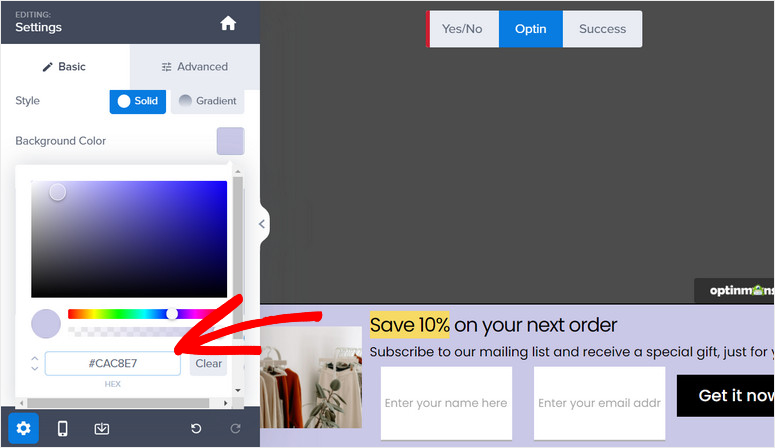
고급 설정을 사용하면 테두리, 간격, 그림자 등과 같은 작은 세부 사항도 사용자 지정할 수 있습니다.
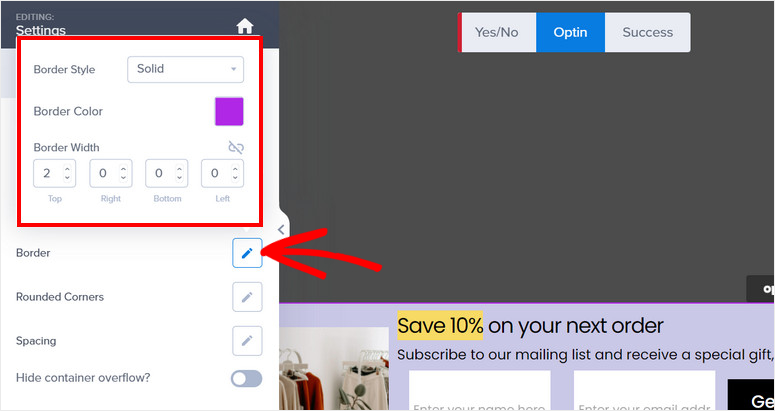
기본적으로 OptinMonster는 사이트 하단에 플로팅 배너를 표시하지만 이를 변경하고 상단으로 이동할 수 있습니다.
이를 위해 플로팅 설정으로 이동하여 페이지 상단에 플로팅 바 로드 옵션을 활성화합니다.
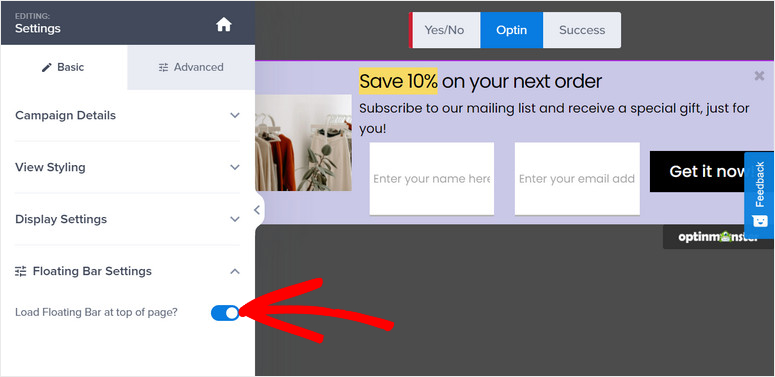
완료한 후 설정을 저장하는 것을 잊지 마십시오.
이제 방문자를 타겟팅하기 위해 플로팅 배너 캠페인에 설정할 수 있는 표시 규칙에 대해 알아보겠습니다.
4단계: 플로팅 배너를 표시하도록 타겟팅 규칙 설정
Optinmonster는 전환을 최적화하고 캠페인에서 리드를 생성할 수 있는 강력한 잠재고객 타겟팅 기능을 제공합니다.
새 타겟팅 규칙을 추가하려면 편집기 상단의 표시 규칙 탭으로 이동해야 합니다.
그러면 방문자가 사이트의 페이지에 5초 동안 머물면 배너를 표시하는 기본 규칙 집합을 볼 수 있습니다.

표시 규칙을 변경하려면 편집 버튼을 클릭하거나 기존 규칙을 클릭하면 OptinMonster에서 제공하는 미리 정의된 표시 규칙 목록이 표시됩니다.
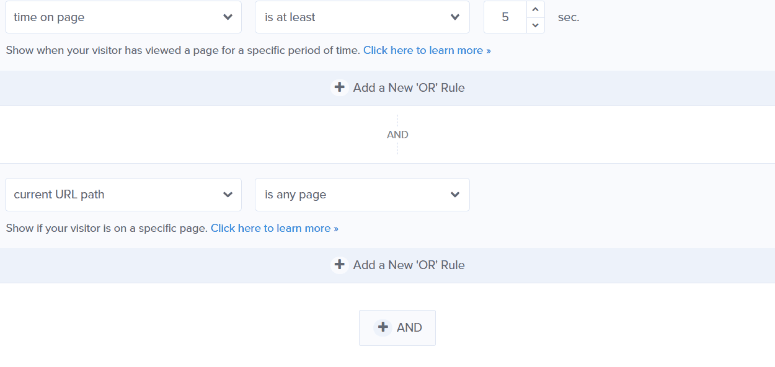
모든 규칙은 캠페인에 대한 타겟팅 규칙을 쉽게 찾을 수 있도록 다른 탭으로 구성되어 있습니다. 몇 가지 주요 사항은 다음과 같습니다.
- 스크롤 거리: 방문자가 페이지에서 특정 깊이를 스크롤한 경우에만 표시
- 시간 및 날짜: 특정 공휴일, 요일 및 기간을 대상으로 플래시 판매 또는 제한된 시간 제안을 실행합니다.
- 물리적 위치: 지리적 영역을 기반으로 사용자와 소통하여 캠페인 제안을 현지화합니다.
- 방문자의 기기 : 사용자가 데스크톱인지 모바일인지에 따라 캠페인을 표시하거나 표시하지 않습니다.
규칙을 추가하려면 규칙을 클릭하기만 하면 됩니다. 간단합니다!
잠재고객을 타겟팅하기 위해 코딩을 추가하거나 복잡한 설정으로 작업할 필요가 없습니다. 다음으로 모든 새 리드가 연락처 목록에 자동으로 추가되도록 캠페인을 이메일 계정에 연결하는 방법을 보여드리겠습니다.
5단계: 이메일 제공업체에 연결
OptinMonster는 Constant Contact, Aweber, ActiveCampaign 및 ConvertKit과 같은 모든 주요 이메일 마케팅 서비스와 통합됩니다.
이메일 계정을 동기화하면 이메일 주소를 수집하고 새 구독자에게 자동 이메일을 보낼 수 있습니다. 또한 OptinMonster에는 잠재 고객을 분류하는 옵션이 내장되어 있어 목록이 정리된 상태를 유지하고 그들이 가입한 항목을 기반으로 관련 이메일을 보낼 수 있습니다.
이메일 제공업체에 연결하려면 캠페인 편집기에서 통합 탭을 엽니다.
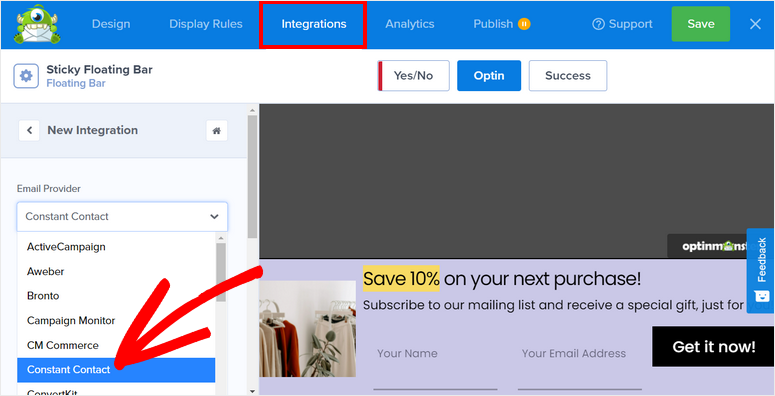
여기에서 이메일 제공업체를 선택하고 계정에 로그인할 수 있습니다. 일부 제공업체는 이메일 계정 설정에서 찾을 수 있는 API가 작동해야 합니다.
통합을 설정한 후 설정을 저장하는 것을 잊지 마십시오.
이제 WordPress 사이트에 고정 플로팅 배너 캠페인을 게시할 준비가 되었습니다.
6단계: WordPress 플로팅 배너 게시
편집기의 게시 탭으로 이동하면 캠페인의 실시간 미리보기를 볼 수 있는 옵션이 표시됩니다. 준비가 되면 상태를 게시 로 변경하기만 하면 됩니다.
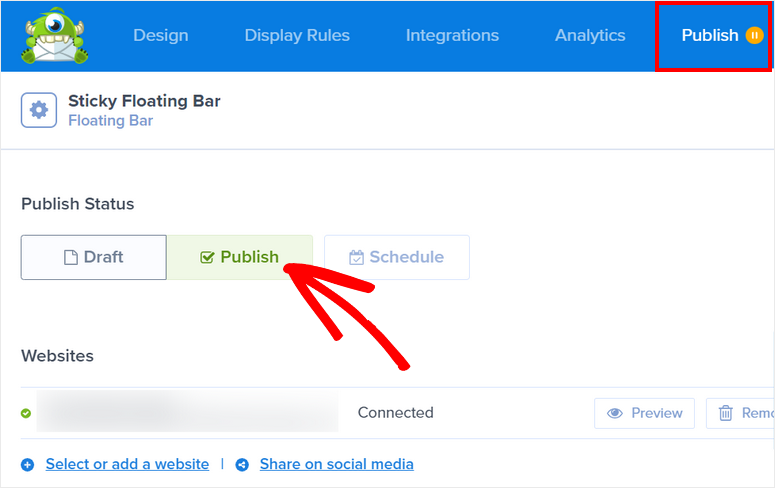
게시 버튼을 클릭하면 캠페인 상태가 '게시됨'으로 변경되는 것을 볼 수 있습니다.
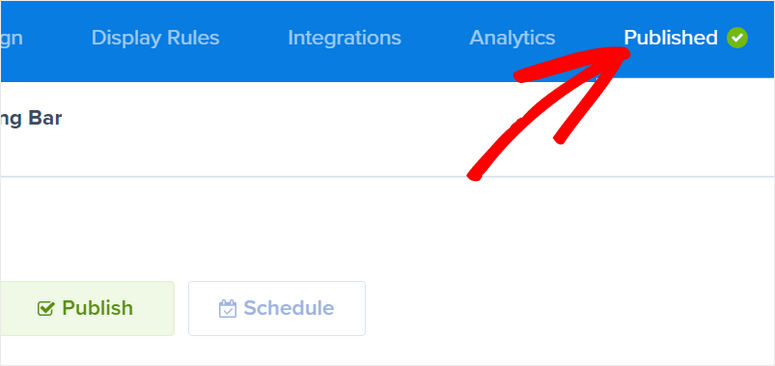
WordPress 대시보드로 이동하여 OptinMonster » 캠페인 탭을 엽니다. 상태도 여기에 게시 로 설정되어 있는지 확인합니다.
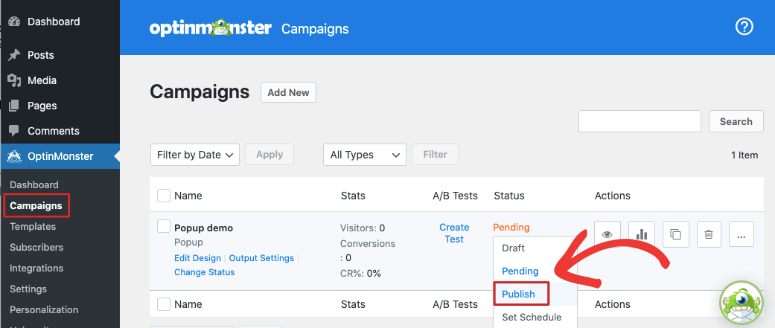
이제 사이트를 방문하면 설정한 표시 규칙에 따라 플로팅 바 캠페인이 표시되는 것을 볼 수 있습니다.
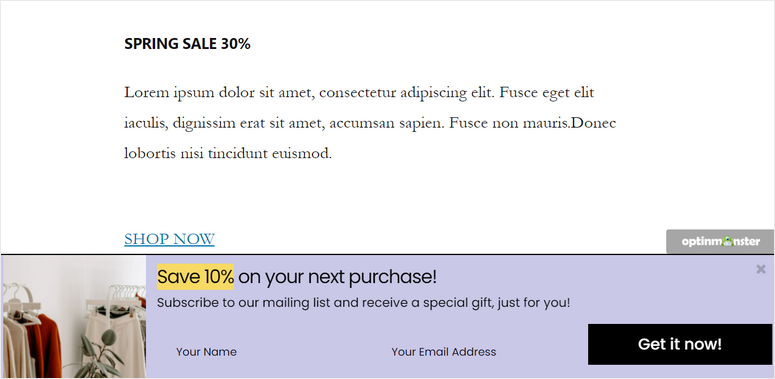
그리고 오늘은 여기까지입니다! 이 기사가 WordPress 사이트에 고정 플로팅 배너를 만드는 방법을 쉽게 배우는 데 도움이 되었기를 바랍니다.
이제 OptinMonster를 사용하는 방법을 알았으므로 팝업, 슬라이드 인, 쿠폰 휠 게임 등과 같이 사이트에서 전환율이 더 높은 캠페인을 더 많이 만들 수 있습니다.
다음으로 사이트에서 더 많은 리드와 전환을 생성하려면 다음 문서를 반드시 읽어야 합니다.
- WordPress에서 리드 캡처 페이지를 만드는 방법
- WordPress에서 팝업을 만드는 방법(단계별)
- 전환율이 높은 페이지 만들기
이 게시물은 사용자를 타겟팅하여 브랜드에 참여하고 구독하도록 유도할 수 있는 더 많은 기회를 보여줍니다.
